文章詳情頁
Win7電腦怎么添加PDF打印機(jī)?win7電腦添加PDF打印機(jī)方法
瀏覽:72日期:2022-08-15 11:48:02
Win7電腦怎么添加PDF打印機(jī)?雖然微軟公司推出了許多的新版Windows電腦操作系統(tǒng),但是win7系統(tǒng)仍然有非常多的用戶在使用,而最近就有一些win7用戶問我怎么添加PDF打印機(jī),下面小編就帶著大家一起看一下吧!
操作方法:
1、我們點(diǎn)擊屏幕左下角的開始圖標(biāo),然后我們可以看到一個(gè)“設(shè)備和打印機(jī)”選項(xiàng),大家點(diǎn)擊進(jìn)入即可。

2、會跳出來一個(gè)新的窗口,我們在這個(gè)窗口上可以看到一個(gè)“添加打印機(jī)”的選項(xiàng),大家點(diǎn)擊即可。
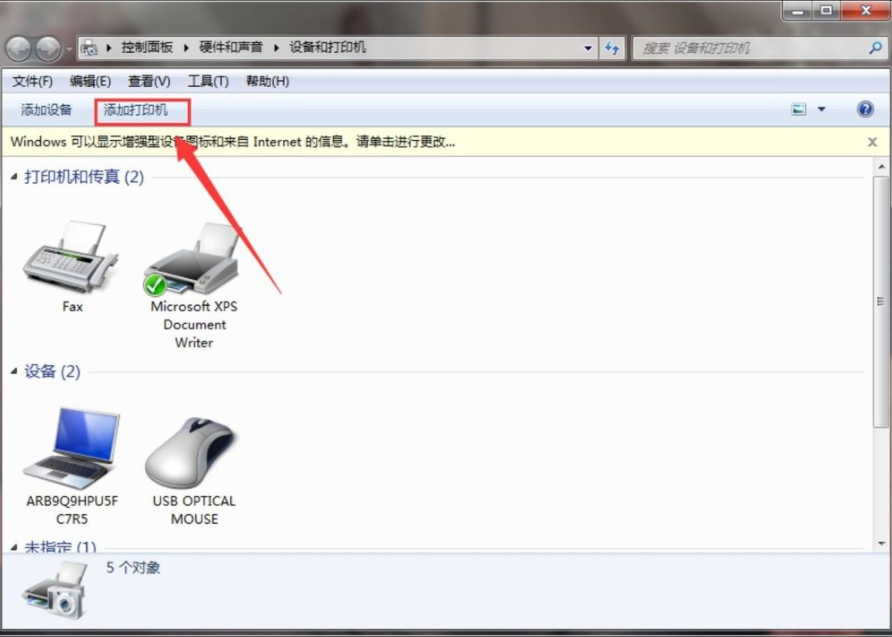
3、我們進(jìn)入添加打印機(jī)的界面,在這個(gè)界面我們可以看到一個(gè)“添加本地打印機(jī)”的選項(xiàng),點(diǎn)擊即可。

4、選擇打印機(jī)的端口“file:(打印到文件)”,選擇好后點(diǎn)擊“下一步”按鈕。之后選擇廠商“generic”,設(shè)備選擇“MS Publisher imagesetter”,鍵入打印機(jī)名稱為“PDF彩色虛擬打印機(jī)”。
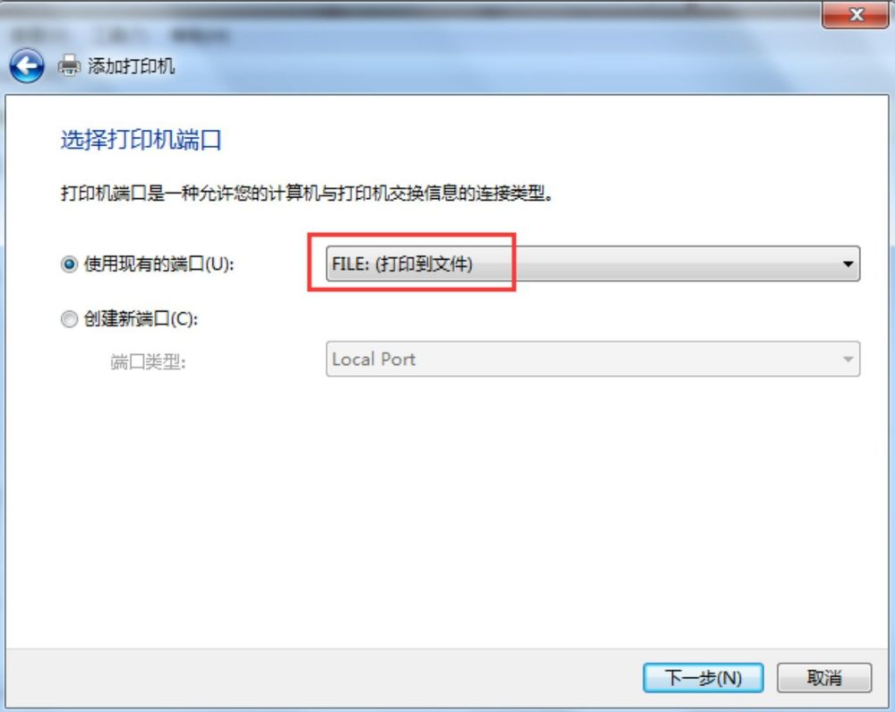
以上就是小編帶來的win7如何添加pdf打印機(jī)簡單教程全部內(nèi)容,希望可以提供幫助。
標(biāo)簽:
Windows系統(tǒng)
win7
相關(guān)文章:
1. FreeBSD10安裝內(nèi)核源代碼方法講解2. 統(tǒng)信uos怎么顯示隱藏文件? uos文件管理器隱藏文件的顯示方法3. 微軟宣布將在1月10日結(jié)束對Win7/8/8.1版Edge瀏覽器的支持4. 如何雙啟動Win11和Linux系統(tǒng)?Win11 和 Linux雙系統(tǒng)安裝教程5. 讓修改過的注冊表快速生效的方法6. 微軟 Win11 首個(gè) Canary 預(yù)覽版 25314 推送 附更新內(nèi)容和升級方法7. centos7怎么進(jìn)去tmp目錄并清除垃圾?8. Debian11怎么結(jié)束進(jìn)程? Debian殺死進(jìn)程的技巧9. 通過修改注冊表來提高系統(tǒng)的穩(wěn)定安全讓計(jì)算機(jī)堅(jiān)強(qiáng)起來10. Win11最新版支持安卓應(yīng)用嗎?Win11系統(tǒng)還不能安裝安卓應(yīng)用?
排行榜
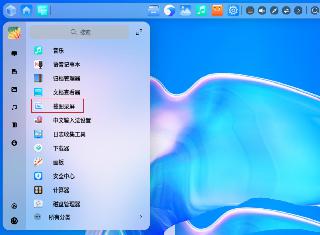
 網(wǎng)公網(wǎng)安備
網(wǎng)公網(wǎng)安備